使用iPad有很多好处。但有时,你可能会遇到小故障,需要你重新启动或强制重启你的设备。重启iPad就像把它关掉然后再打开。另一方面,强制重启意味着在打开设备时切断设备电源几秒钟以重新连接。要了解这些流程的优缺点,请仔细阅读本文!!
每当出现故障时,重启iPad有几个原因,然而,有些错误要求你在修复之前强制重启iPad。然而,知道何时重启iPad以及何时强制重启是至关重要的。将一个(重启)与另一个(强制重启)并列可能会导致挫败感。本节概述了重启iPad的一些原因。
黑色的屏幕
iPad黑屏可能随时发生:在玩游戏时,在发送电子邮件时,或在更新iPad OS 13/14/15后;由于一些应用程序崩溃,或者在最坏的情况下,硬件损坏。出现这种情况时,你可以重启iPad,让它重新工作。
屏幕变得无响应
你可能需要重启iPad的另一个原因是屏幕无响应。虽然iPad以其出色的视网膜显示屏和一流的摄像头而闻名,但它也容易出现屏幕无法正常工作或无响应等常见故障。这主要是由于有缺陷的屏幕保护或损坏的屏幕。
网络连接问题
网络问题,从软件问题或路由器问题到互联网服务提供商或Wi-Fi连接配置错误问题,都可能是重启iPad的原因。您可以通过打开web浏览器来测试互联网连接,以纠正这些连接问题。
蓝牙连接问题
蓝牙连接可能也是重启iPad的一个原因。通常,蓝牙连接问题可以追溯到过时的软件或固件;你的蓝牙设备距离太远,或者只是你想连接的设备电池电量不足。
如果你的iPad出现故障或反应不佳,而你无法成功重启它,你就只能选择强制重启了。首先,你应该知道在iPad上强制重启与直接重启不同。按照以下步骤强制重启不同型号的iPad:
假设你的iPad Pro有Home键,同时按住Home键和顶部键,直到苹果的标志出现在屏幕上。当屏幕上显示苹果标志时,您可以释放这些按钮。
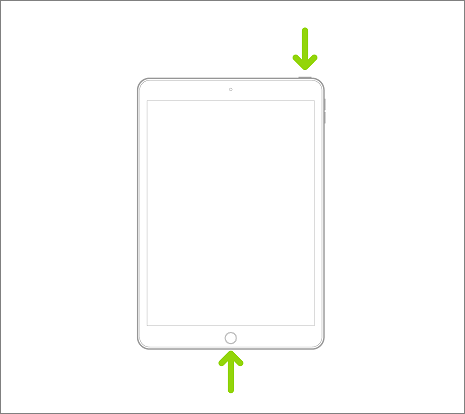
另一方面,有些iPad Pro设备没有Home键。例如,最新的iPad现在有一个2360 x 1640像素的液晶显示屏,亮度约为500尼特,但没有home键。这是因为屏幕延伸到它的边缘。如果你的iPad Pro是这种情况,请按照以下步骤强制重启:
步骤1。快速按下并释放最靠近顶部按钮的音量按钮
步骤2。接下来,快速按下并释放离顶部按钮最远的音量按钮
步骤3。按住最上面的按钮,直到苹果的标志出现在屏幕上
步骤4。当苹果标志显示出来时,松开最上面的按钮。
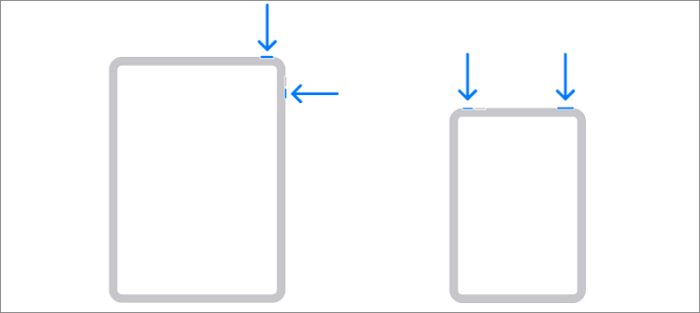
步骤1。同时按住电源和音量上下键。
步骤2。假设屏幕上显示了“滑动到关闭电源”。通过滑动手指来激活滑块。如果没有,请重试。
步骤3。关机后,按住最上面的电源按钮,直到苹果的标志再次出现在屏幕上。
强制重启,也称为硬重启,不同于简单重启。简单重启包括关闭设备,然后重新开机。这可以通过按住电源键并选择“关闭”选项来实现,也可以通过使用IOS关机功能来实现。
另一方面,强制重启是麻烦的,需要一些步骤,如上面概述的。首先,你必须按下并释放音量增大按钮。然后,对音量降低按钮做同样的操作。之后,你必须长按电源键,直到苹果标志出现。最后,滑动屏幕关闭它。
除上述资料外,你亦可能对下列资料感兴趣:
1.如何在iPad上强制硬重启?
要做到这一点,按住睡眠/唤醒键和Home键,直到苹果标志出现,iPad将重置。
2.如何用Home键强制重启iPad ?
同时按住顶部键和Home键。当苹果标志出现时,松开两个按钮。
3.如何修复无响应的触摸屏iPad?
在你的iPad恢复工作之前,你可以尝试以下几种修复方法:
本文概述了强制重启iPad的一些原因,一步一步地指导如何强制重启iPad,以及iPad重启和强制重启之间的区别。仔细应用你从这篇文章中学到的东西,保证你会有一个永远喜欢的体验。从这个网站获取更多关于ipad的信息。
EaseUS
MobiMover
审查
![]()
5星中的4.5星,基于10个投票
同样重要的是,我们自己的分析以及众多客户对EaseUS MobiMover的评论表明,该软件是可靠的,用户友好的,并且是管理设备之间数据的有效选择。
阅读更多EaseUs MobiMover解决了这个问题,因为它允许您快速地将数据从iPhone传输到Mac, Mac传输到iPhone,或者从一台iPhone传输到另一台iPhone。
阅读更多EaseUS MobiMover是一个程序,允许您在您的iOS设备和您的PC之间共享文件在一个简单的方式。这是非常有用的,因为两个操作系统是不兼容的。
阅读更多EaseUS MobiMover for Mac和PC是一个强大的工具,将数据从您的苹果移动设备传输到您的计算机,管理您创建的各种文件,并快速移动那些巨大的视频。
阅读更多相关文章-也在EaseUS软件
如何在PC上访问iCloud照片|如何在Mac上查看iCloud照片
![]() 索非亚艾伯特/ 2022-12-01
索非亚艾伯特/ 2022-12-01
![]() 索非亚艾伯特/ 2022-12-01
索非亚艾伯特/ 2022-12-01
![]() 索非亚艾伯特/ 2023-03-10
索非亚艾伯特/ 2023-03-10
如何解决iPhone 8/8 Plus/X无法在Windows 10上显示的问题
![]() 索非亚艾伯特/ 2022-12-01
索非亚艾伯特/ 2022-12-01